素材サイトからダウンロードした画像、ビデオ、およびその他の素材には、ウォーターマークが入ってしまい、全体の美観が損なわれてしまうことがあります。そこで、この記事では、透かしを簡単に削除する5つのオンライン透かし消去ツールをご紹介します。今すぐお試しください。
他人の作品からウォーターマークを取り除くことは違法ですが、自分の作品であれば問題はありません。Photoshopでは、「コピー スタンプ」、「スポット修復」、「消しゴム」などのツールがあり、透かしの消去によく使われます。また、トリミング、ぼかし、背景の変更なども、効果があるかもしれません。
ビデオ クリエーターである場合、最初から透かしのないビデオ エディターを使用することも重要です。MiniToolによって開発された無料の動画編集ソフトMiniTool MovieMakerをお勧めします。このソフトウェアでは、透かしも広告もバンドルもありません。
#1. Pixlr
Pixlr は、無料のオンライン透かし除去ツールでありながら、写真編集ツールでもあります。 スポット修復、描画、コピー スタンプ、ぼかし、シャープ化、カットアウトなどの高度な写真編集ツールのセットが付属しています。 したがって、写真から透かしを簡単に削除して、素敵なグラフィック デザインを作成できます。
PSD、PXD、Jpeg、PNG、SVG、WebP など、ほぼすべての画像形式をサポートしています。デザインの経験や登録は必要ありません。
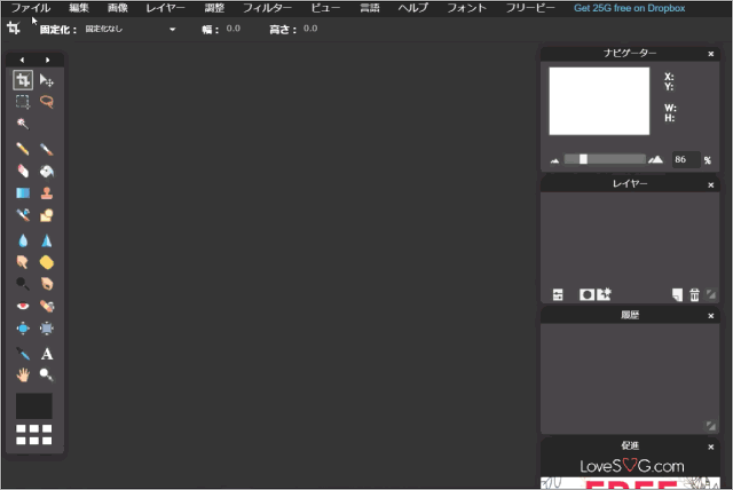
このツールで画像の透かしを削除するには、透かしが入った画像を開いて、スポット修復ツールまたはコピー スタンプ ツールを使用して画像をクリーンアップします。
#2. Inpaint
Inpaintは画像透かし除去ソフトで、不要なプロジェクトの削除、画像透かしの除去、データスタンプの消去、古い写真の修復などを行うことができます。しかも、ウォーターマークの一括消去もサポートしています。
このソフトは、Windows、Mac、iOSと互換性があり、オンラインツールも提供しています。Inpaintの機能はあまり完全ではないが、画像から不要なオブジェクトを削除するための良い選択肢です。
#3. Apowersoft Watermark Remover
このオンラインウォーターマーク除去ツールは、非常に使いやすく、一度に複数のウォーターマークのバッチ除去をサポートしています。また、JPG、JPEG、BMP、PNG、TIF、TIFFなど、さまざまな画像フォーマットに対応しています。
画像の透かしに加えて、Apowersoft は MP4、MKV、WMV、WebM、AVIなどの動画の透かしも削除できます。
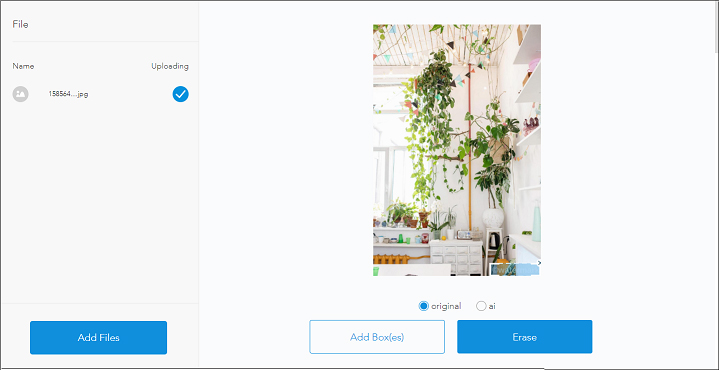
#4. Watermark Remover
Watermark Removerは、ワンクリックで画像から透かしを除去することをサポートする、非常にシンプルな透かし除去ツールです。JPG、JPEG、PDF、ICO、GIFに対応しています。インストールや登録は不要で、透かしの入った画像を取り込むだけで、画像から透かしを除去することができます。
ただし、Watermark Remover の安定性は悪いので、場合によっては、画像を処理できないことがあります。
#5. PDFfiller
PDFfillerは、無料のPDF透かし除去ツールです。PDF、画像、テキストから透かしを削除することをサポートしています。また、コンピュータ、Dropbox、Google Drive、OneDriveから透かしの入ったPDFをアップロードするか、単にターゲットPDFのURLを入力してターゲット ファイルを取り込むことができます。
このほか、PDFfillerは1000万件のドキュメントを保持しており、必要なドキュメントを検索することができます。
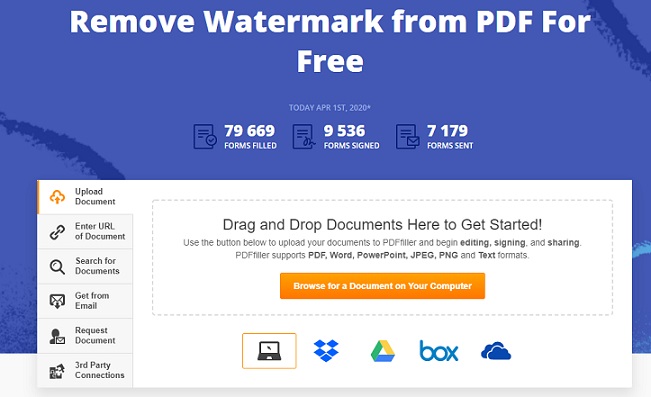
結語
これらのオンライン透かし消去ツールを使用すると、ファイルから透かしを簡単に削除できます。すべて無料ソフトであり、迷惑な透かしを取り除いてください。
オンライン透かし消去ツールに関するFAQ
- Pixlr
- Inpaint
- Apowersoft Watermark Remover
- Watermark Remover
- PDFfiller
- スポット修復ツールを使用します。
- コピー スタンプ ツールを使用します。
- 透かしをクロップします。
- 透かしをぼかします。
- Background Eraser
- iWatermark
- Photo Retouch
- Watermark Remover
- AirBrush
- ToolWiz Photos
- Fotogenic
- PicLab
- Apowersoft 動画透かし除去ツールを開きます。
- 透かし入りのビデオをインポートします。
- 削除する透かしを選択します。
- 透かしを削除するには、「消去」 ボタンをクリックします。
- 透かしのないビデオをダウンロードします。


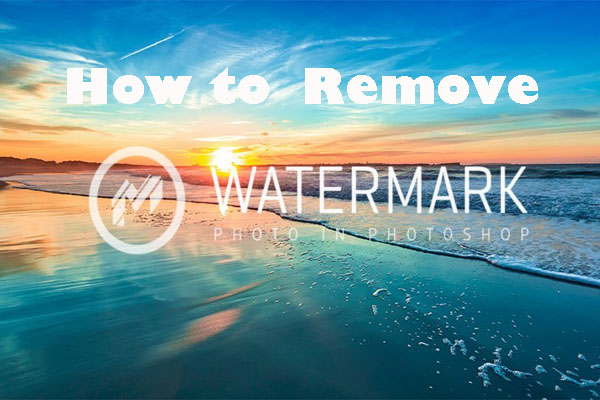

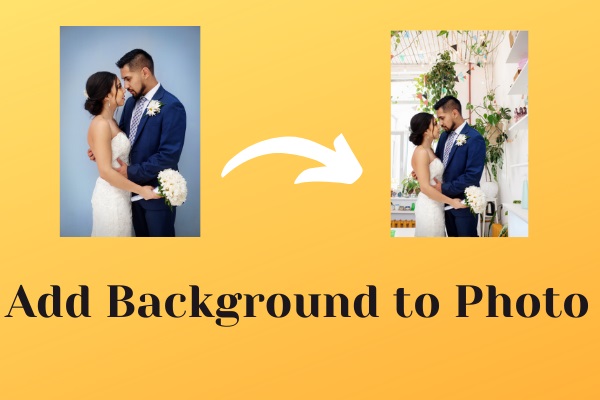
ユーザーコメント :